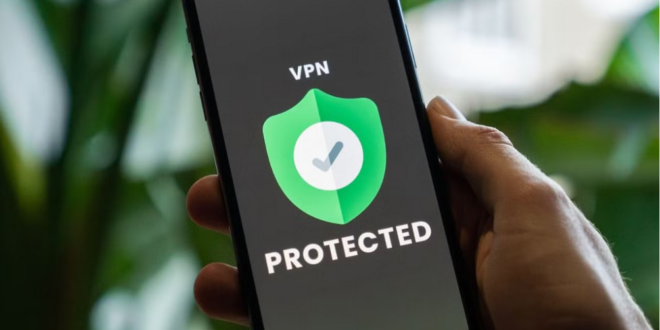Saat ini, semakin banyak orang yang menggunakan VPN (Virtual Private Network) untuk menjaga privasi saat browsing atau mengakses konten yang mungkin dibatasi oleh wilayah geografis. Kalau Kamu salah satu pengguna iPhone yang ingin tahu gimana cara setting VPN manual di iPhone, Kamu berada di artikel yang tepat!
Di sini, kita bakal bahas langkah-langkah detail buat mengatur VPN secara manual tanpa ribet. Yuk, langsung aja kita simak tutorialnya!
Cara Setting VPN Manual di iPhone
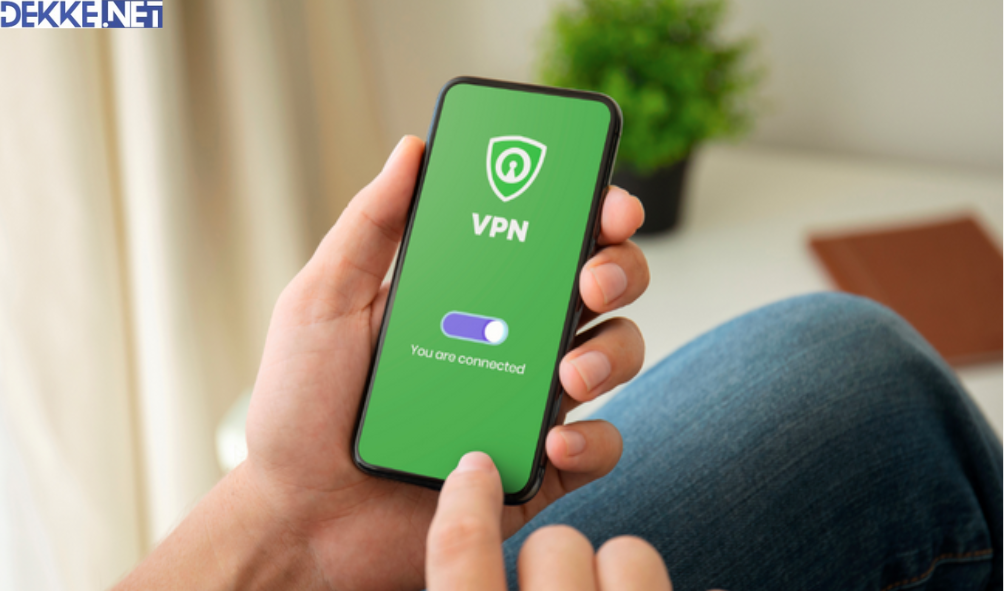
1. Masuk ke Pengaturan iPhone
Langkah pertama yang harus Kamu lakukan adalah membuka Pengaturan di iPhone Kamu. Ikon Pengaturan biasanya ada di layar utama dan berbentuk roda gigi. Setelah terbuka, gulir ke bawah hingga Kamu menemukan opsi VPN.
2. Pilih “Tambahkan Konfigurasi VPN”
Setelah Kamu klik VPN, layar baru akan terbuka. Di bagian ini, Kamu bisa melihat apakah ada VPN yang sudah diatur sebelumnya. Kalau belum, Kamu tinggal klik opsi Tambahkan Konfigurasi VPN untuk memulai proses setting VPN manual di iPhone.
3. Pilih Jenis VPN
Saat Kamu memilih untuk menambahkan konfigurasi VPN, Kamu akan diminta memilih Jenis VPN yang ingin Kamu gunakan. Ada beberapa pilihan protokol VPN yang biasanya tersedia di iPhone, seperti IKEv2, IPSec, dan L2TP. Pilihlah sesuai dengan informasi yang Kamu dapat dari penyedia layanan VPN Kamu. Sebagai catatan, IKEv2 biasanya lebih cepat dan lebih aman dibandingkan dengan yang lain.
4. Masukkan Informasi Server dan Akun VPN
Setelah memilih jenis VPN, Kamu harus memasukkan informasi detail seperti Nama Server, ID Jarak Jauh, serta Username dan Password akun VPN Kamu. Informasi ini biasanya diberikan oleh penyedia layanan VPN, jadi pastikan Kamu sudah punya data tersebut sebelum setting.
Nama Server
Nama server adalah alamat yang digunakan untuk terhubung ke server VPN. Ini bisa berupa alamat IP atau nama domain yang disediakan oleh layanan VPN.
ID Jarak Jauh
ID jarak jauh adalah identifikasi server VPN yang akan Kamu gunakan. Biasanya ini juga disediakan oleh layanan VPN, jadi pastikan Kamu memasukkannya dengan benar.
Username dan Password
Ini adalah kredensial login yang Kamu dapat dari penyedia layanan VPN. Jangan sampai salah ya, karena ini sangat penting untuk memastikan Kamu bisa terhubung ke VPN.
5. Aktifkan “Gunakan Proksi” Jika Diperlukan
Di beberapa konfigurasi VPN, ada opsi untuk mengaktifkan Proksi. Fitur ini biasanya hanya digunakan jika Kamu terhubung melalui jaringan tertentu yang memerlukan proksi. Kalau Kamu nggak yakin, Kamu bisa lewati langkah ini.
6. Simpan Pengaturan
Setelah Kamu mengisi semua informasi yang diperlukan, jangan lupa untuk klik Simpan di sudut kanan atas layar. VPN Kamu sekarang sudah siap digunakan, lho!
7. Hubungkan ke VPN
Untuk mengaktifkan VPN, Kamu tinggal kembali ke menu VPN di Pengaturan iPhone, lalu geser toggle ke posisi On. Kalau semua informasi sudah benar, Kamu akan terhubung ke VPN dan siap browsing dengan lebih aman dan bebas.
Cara Mematikan VPN di iPhone
Kalau Kamu sudah selesai menggunakan VPN dan ingin mematikannya, caranya sangat mudah. Kamu tinggal kembali ke Pengaturan, masuk ke menu VPN, lalu geser toggle ke posisi Off. VPN akan dinonaktifkan, dan Kamu akan kembali menggunakan jaringan internet biasa tanpa enkripsi.
Baca Juga: Cara Membatasi Bandwidth WiFi dengan dan Tanpa Aplikasi Tambahan
Itulah cara setting VPN manual di iPhone yang bisa Kamu ikuti langkah demi langkah. Dengan VPN, Kamu nggak cuma bisa mengakses konten yang diblokir, tapi juga menjaga privasi dan keamanan saat berselancar di internet. Pastikan Kamu menggunakan layanan VPN yang terpercaya dan sesuai dengan kebutuhan Kamu. Selamat mencoba dan semoga artikel ini bermanfaat!
Dengan memahami cara setting VPN manual di iPhone, Kamu bisa browsing dengan lebih tenang dan bebas dari batasan wilayah. Jadi, tunggu apa lagi? Yuk, segera setting VPN di iPhone Kamu sekarang juga!
 Berita Teknologi Terupdate dan Terkini Update informasi terbaru tentang teknologi
Berita Teknologi Terupdate dan Terkini Update informasi terbaru tentang teknologi